iPhone 연락처는 iCloud와 동기화할 수 없습니다
- WBOYWBOYWBOYWBOYWBOYWBOYWBOYWBOYWBOYWBOYWBOYWBOYWB앞으로
- 2023-12-29 18:15:591518검색
대부분의 사람들은 iCloud를 사용하여 iPhone 및 iPad, Mac, Apple TV와 같은 기타 Apple 장치에서 연락처, 메모, 사진 등과 같은 데이터를 백업하고 동기화합니다. iPhone 7/7 Plus/6s/6/5s/5의 연락처를 iCloud에 동기화하려면 설정을 열고 iCloud 옵션으로 이동하세요. 여기에서 연락처를 켜기로 이동할 수 있으며 장치의 iCloud 백업 기능도 활성화되어야 합니다.
때로는 iCloud 동기화가 우리가 생각하는 것만큼 효율적이지 않은 것 같습니다. 연락처가 iCloud에 올바르게 동기화/업데이트되지 않을 수 있습니다. macrumors 포럼에 설명된 이 사람처럼:
"나는 iCloud에 로그인했고 내 iPhone, iPad 및 MacBook Pro(모두 업데이트됨)에 로그인했습니다. 내 장치가 연락처를 공유하지 않을 뿐만 아니라 iCloud(웹)도 공유하지 않습니다. ) 모든 기기에서 추가된 새 연락처 표시
iPhone 7/SE/6s/6/5s/5/4에서 연락처를 동기화하지 못하는 문제가 발생하더라도 걱정하지 마세요. 이 게시물에서 문제가 발생할 수 있습니다. 시도해 볼 수 있는 수정 사항과 iCloud 또는 iTunes에 의존하지 않는 iPhone 연락처를 백업하는 방법도 도입되었습니다.
iPhone 연락처가 iCloud와 동기화되지 않는 문제 수정
방법 1. iCloud에서 "연락처"를 껐다가 다시 켜세요.
1단계. iPhone에서 설정 > [사용자 이름] > iCloud를 클릭하세요. iOS 10.2 이하를 사용하는 경우 '설정' > 'iCloud'를 탭하세요.
두 번째 단계는 iPhone에서 iCloud 주소록 기능을 끄는 것입니다. 메시지가 표시되면 내 iPhone에서 연락처 삭제를 선택합니다.
3단계: 먼저 iPhone의 전원을 껐다가 다시 켜세요.
네 번째 단계는 Mac에서 iCloud.com에 로그인하여 연락처가 여전히 저장되어 있는지 확인하는 것입니다.
5단계. 1단계를 반복하고 iCloud 연락처를 켜세요. 메시지가 표시되면 iCloud에서 기기로 "연락처 병합"을 선택합니다.
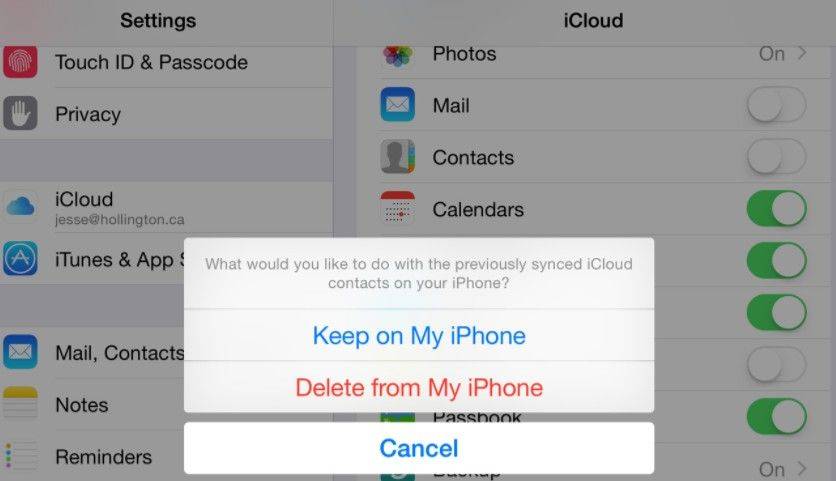
여러 연락처 계정이 iCloud 계정에 제대로 동기화되었는지 확인하세요. 다음 단계에 따라 설정할 수 있습니다. 설정으로 이동한 다음 연락처, 계정, 마지막으로 iCloud를 선택하세요. 이렇게 하면 연락처 정보가 올바르게 동기화됩니다.
방법 2. Gmail 계정을 추가한 후 삭제하세요.
Apple 토론에서 이 솔루션을 얻었습니다. 이상하게 들리지만 연락처를 iCloud에 동기화/업데이트할 수 없는 일부 사람들에게는 효과가 있었습니다.
먼저 기기를 켜고 설정으로 이동하세요. 그런 다음 화면을 밀어서 주소록 옵션을 찾으세요. 연락처를 클릭하고 계정을 선택하세요. 계정 옵션에 계정 추가 옵션이 표시됩니다. 계정 추가를 클릭하고 화면의 지시에 따라 계정 추가를 완료합니다.
두 번째 단계는 기기에 Google 계정을 추가하고 메일, 캘린더, 연락처를 동기화하도록 설정하는 것입니다. 이렇게 하면 이 정보에 쉽게 액세스하고 관리할 수 있습니다. 구체적인 단계는 다음과 같습니다. 1. 기기의 설정 메뉴를 엽니다. 2. 스크롤하여 계정 옵션을 찾으세요. 3. '계정 추가'를 클릭하세요. 4. 계정 유형으로 'Google'을 선택하세요. 5. 이메일 주소, 비밀번호 등 Google 계정 로그인 정보를 입력하세요. 6. 인증번호 입력, 이중인증 등 인증과정을 완료하세요. 7. 계정 설정 페이지에서 메일, 캘린더, 연락처 등 동기화하려는 항목을 선택합니다. 8. 필요에 따라 동기화 빈도, 알림 옵션 등 기타 설정을 지정합니다. 9. 완료 또는 저장을 클릭하여 설정을 저장합니다. 이제 Google 계정이 기기에 성공적으로 추가되었으며 메일, 캘린더, 연락처를 동기화하도록 설정되었습니다. 해당 정보를 해당 애플리케이션을 통해 접근하고 관리할 수 있어 더욱 편리하게 이용할 수 있습니다.
3단계. 모든 iCloud 연락처가 iPhone에 표시될 때까지 기다립니다.
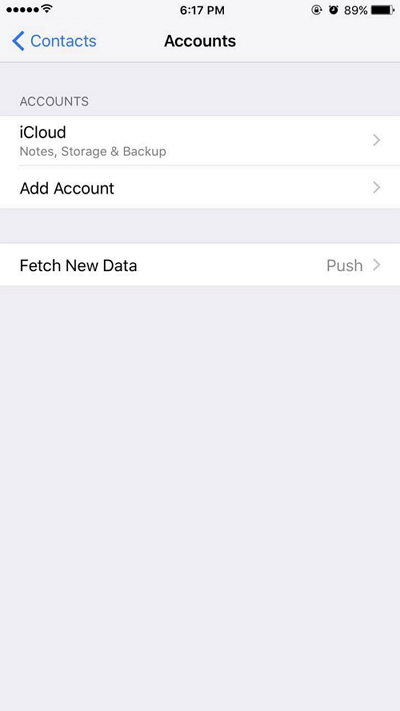
멋진 일이죠? 아마도. 다음은 Apple의 토론 내용을 인용한 것입니다.
얼마 지나지 않아 내 휴대폰에 있는 모든 Google 연락처가 동기화된 것을 발견했습니다. 하지만 저는 주로 MacBook Pro에서 연락처를 편집하고 Gmail을 사용하지 않기 때문에 이 연락처는 내 iCloud 연락처와 완전히 동일하지는 않습니다. 몇 시간 후, 내 iCloud 연락처도 모두 표시되고 왼쪽 상단에 "그룹" 링크가 나타나는 것을 확인했습니다. 그래서 설정으로 돌아가서 iPhone에서 Google 계정을 삭제했습니다.
iOS 10.3.3/10.3.2/10.3/10/9/8에서 사용자는 iPhone의 연락처를 iCloud에 동기화할 수 없는 문제에 직면할 수 있습니다. 동기화 및 백업을 위해 iCloud를 사용하는 것 외에도 사용자는 iPhone, iPad 또는 iPod touch에서 연락처를 백업하기 위해 다른 대체 도구를 사용할 수도 있습니다.
iPhone, iPad에서 연락처를 백업하는 대체 도구 - Tenorshare iCareFone
Tenorshare iCareFone은 연락처, 사진, 비디오, 메모, 북마크를 iPhone에서 전송하기 위한 전문 iOS 데이터 관리 및 전송 도구입니다. 연락처가 여전히 iCloud와 동기화되지 않은 경우 유용합니다.
- 연락처 내보내기에는 4가지 옵션이 있으므로 나중에 번거로움 없이 다른 장치로 가져올 수 있습니다. 백업 파일(.cdata), Excel 파일, 텍스트 파일 또는 xml 파일로 내보낼 수 있습니다.
- 현재 데이터를 삭제하지 않고 PC/Mac의 연락처를 iPhone으로 복사하세요.
- 중복된 연락처를 찾아 클릭 한 번으로 병합하세요.
- iPhone에서 연락처 전체 또는 여러 개를 쉽게 삭제할 수 있습니다.
Tenorshare iCareFone을 설치하고 열고 iPhone을 컴퓨터에 연결하세요. iCarFone에서 파일 관리자 > 연락처를 클릭합니다.
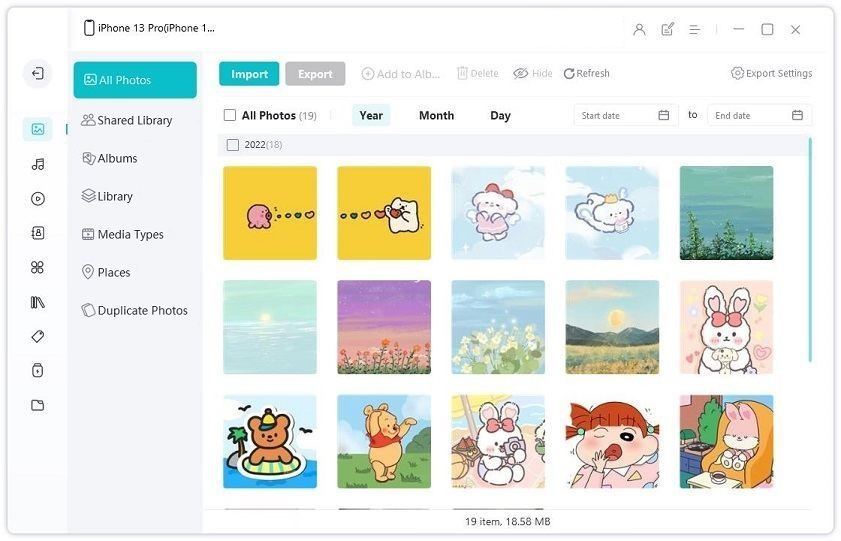
휴대전화의 모든 연락처를 로드하려면 여기를 클릭하세요. 연락처를 편집, 삭제, 가져오기 또는 내보낼 수 있습니다. 모든 연락처를 선택하거나 일부를 선택한 후 내보내기 버튼을 클릭하여 연락처를 컴퓨터에 백업할 수 있습니다.
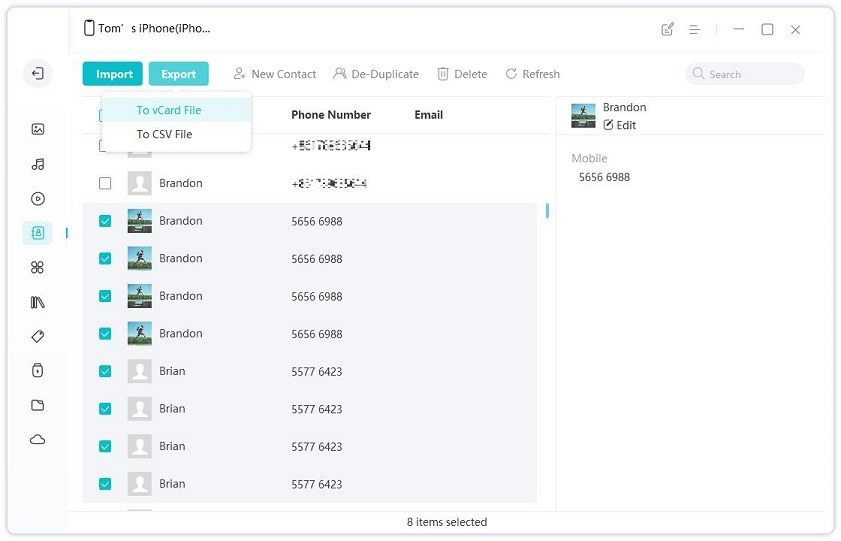
실수로 연락처를 삭제하거나, iOS 업데이트로 인해 일부 연락처가 손실되거나, 새 iPhone에 연락처를 복사하려는 경우 즉시 Tenorshare iCareFone에서 가져오기 버튼을 클릭하여 연락처를 추가할 수 있습니다.
결론
iPhone 연락처를 iCloud와 동기화할 수 없는 경우 이 문서에 공유된 두 가지 해결 방법을 시도해 볼 수 있습니다. 또한 Tenorshare iCareFone 소프트웨어를 사용하여 연락처를 컴퓨터에 백업하면 연락처를 더 편리하게 보고 관리할 수 있습니다.
위 내용은 iPhone 연락처는 iCloud와 동기화할 수 없습니다의 상세 내용입니다. 자세한 내용은 PHP 중국어 웹사이트의 기타 관련 기사를 참조하세요!

